- ორთქლის თამაშები უმეტესწილად უპრობლემოდ გადის, მაგრამ ზოგჯერ ისინი არ დაიწყება, როდესაც მათი გაშვებას შეეცდებით.
- ეს შეიძლება იყოს მრავალი მიზეზის გამო, მაგრამ ძირითადად ეს დაკავშირებულია მოძველებულ მძღოლებთან.
- ჩვენ გირჩევთ იპოვოთ საუკეთესო მეთოდი თქვენი დრაივერების და DirectX– ის განახლებისთვისაც.
- შეისწავლეთ ოფცია, რომ აწარმოოთ თამაში ადმინისტრატორად და გაეცნოთ თუ არა პრობლემა ისევ.

ეს პროგრამა გამოასწორებს კომპიუტერის ჩვეულებრივ შეცდომებს, დაგიცავთ ფაილების დაკარგვისგან, მავნე პროგრამებისგან, აპარატურის უკმარისობისგან და მაქსიმალურად შესრულდება თქვენი კომპიუტერი შეასწორეთ კომპიუტერის პრობლემები და ამოიღეთ ვირუსები ახლა 3 მარტივ ეტაპზე:
- ჩამოტვირთეთ Restoro PC Repair Tool რომელსაც გააჩნია დაპატენტებული ტექნოლოგიები (პატენტი ხელმისაწვდომია) აქ).
- დააჭირეთ დაიწყეთ სკანირება Windows– ის პრობლემების მოსაძებნად, რომლებიც შეიძლება კომპიუტერის პრობლემებს იწვევს.
- დააჭირეთ შეკეთება ყველა თქვენი კომპიუტერის უსაფრთხოებასა და მუშაობაზე გავლენის მოსაგვარებლად
- Restoro გადმოწერილია 0 მკითხველი ამ თვეში.
მაიკროსოფტმა გააკეთა ვინდოუსი 10 ძალიან გეიმერული ოპერაციული სისტემა, ყველა ამ ფუნქციით, როგორიცაა თამაშის ნაკადი, ჩაწერა და შესანიშნავი Xbox One აპი.
მაგრამ PC მოთამაშეები იყენებენ ორთქლი უფრო მეტიც, ვიდრე იყენებენ Xbox One აპს, და რამდენიმე მათგანმა თქვა, რომ საერთოდ ვერ შეძლებენ Steam– ის თამაშებს.
თუ ჩათვლით, რომ თქვენც ერთ-ერთი მათგანი ხართ, დარწმუნდით, რომ გამოიყენეთ ქვემოთ აღწერილი საუცხოო ხრიკები და ამ საკითხს სამუდამოდ გადაჭრით.
რა შემიძლია გავაკეთო, თუ ვერ ვაწარმოებ Steam თამაშებს?
1. განაახლეთ თქვენი დრაივერები და DirectX
ამას ზიანი არ მოუტანს, თუ მოწყობილობის მენეჯერისკენ მიემართებით, მაუსის მარჯვენა ღილაკით დააწკაპუნეთ გრაფიკული ბარათის ჩვენების ადაპტერის ქვეშ და ნახეთ, რამდენადაა მძღოლის განახლებები.
იგივე ეხება DirectX, რადგან შეგიძლიათ შეამოწმოთ უახლესი ვერსია დაინსტალირებულია. ამასთან, მძღოლების ხელით განახლება შეიძლება ხანგრძლივი პროცესი იყოს, განსაკუთრებით თუ ახალბედა ხართ.
 დრაივერები აუცილებელია თქვენი კომპიუტერისთვის და ყველა იმ პროგრამისთვის, რომელსაც ყოველდღიურად იყენებთ. თუ გსურთ ავარიები, გაყინვები, შეცდომები, ჩამორჩენა ან რაიმე სხვა პრობლემა თავიდან აიცილოთ, საჭიროა მათი განახლება.მძღოლის განახლებების მუდმივი შემოწმება შრომატევადია. საბედნიეროდ, შეგიძლიათ გამოიყენოთ ავტომატიზირებული გადაწყვეტა, რომელიც უსაფრთხოდ შეამოწმებს ახალ განახლებებს და მარტივად გამოიყენებს მათ და ამიტომ ჩვენ გირჩევთ DriverFix.მიჰყევით ამ მარტივ ნაბიჯებს თქვენი დრაივერების უსაფრთხოდ განახლებისთვის:
დრაივერები აუცილებელია თქვენი კომპიუტერისთვის და ყველა იმ პროგრამისთვის, რომელსაც ყოველდღიურად იყენებთ. თუ გსურთ ავარიები, გაყინვები, შეცდომები, ჩამორჩენა ან რაიმე სხვა პრობლემა თავიდან აიცილოთ, საჭიროა მათი განახლება.მძღოლის განახლებების მუდმივი შემოწმება შრომატევადია. საბედნიეროდ, შეგიძლიათ გამოიყენოთ ავტომატიზირებული გადაწყვეტა, რომელიც უსაფრთხოდ შეამოწმებს ახალ განახლებებს და მარტივად გამოიყენებს მათ და ამიტომ ჩვენ გირჩევთ DriverFix.მიჰყევით ამ მარტივ ნაბიჯებს თქვენი დრაივერების უსაფრთხოდ განახლებისთვის:
- ჩამოტვირთეთ და დააინსტალირეთ DriverFix.
- განაცხადის გაშვება.
- დაელოდეთ DriverFix– ს ყველა თქვენი გაუმართავი დრაივერის გამოსავლენად.
- პროგრამა ახლა გაჩვენებთ ყველა დრაივერს, რომელსაც პრობლემები აქვს და თქვენ უბრალოდ უნდა აირჩიოთ ის, რაც გსურთ გამოსწორებული.
- დაელოდეთ DriverFix- ს უახლესი დრაივერების ჩამოტვირთვასა და დაინსტალირებას.
- Რესტარტი თქვენი კომპიუტერი, რომ ცვლილებები შევიდეს.

DriverFix
დრაივერები აღარ შექმნიან პრობლემებს, თუ ამ მძლავრ პროგრამულ უზრუნველყოფას დღეს ჩამოტვირთავთ და იყენებთ.
ეწვიეთ ვებგვერდს
უარი პასუხისმგებლობაზე: ეს პროგრამა უნდა განახლდეს უფასო ვერსიიდან, რათა შეასრულოს კონკრეტული მოქმედებები.
2. გადაამოწმეთ ყველა თამაშის ფაილის მთლიანობა
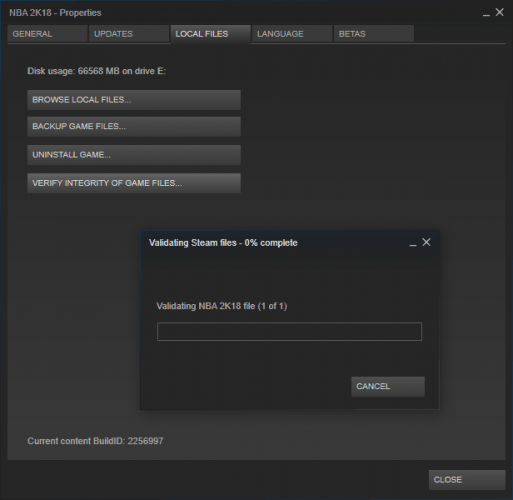
- დაიწყეთ ორთქლი.
- Წადი ბიბლიოთეკა და დააჭირეთ ღილაკს Თვისებები მენიუდან.
- აირჩიეთადგილობრივი ფაილები ჩანართზე დააჭირეთ ღილაკსშეამოწმეთ სათამაშო ფაილების მთლიანობა ღილაკი
- დაელოდეთ პროცესის დასრულებას და ორთქლის ხელახლა გაშვებას.
3. განაახლეთ Windows
მაიკროსოფტი დიდ ყურადღებას აქცევს თამაშებს და მოთამაშეებს მთელ Windows საზოგადოების მნიშვნელოვან ნაწილად თვლის.
ამიტომ, კომპანია Windows 10-ის ყველა მნიშვნელოვან განახლებაში მოიცავს მოთამაშეთა გარკვეულ საფრთხეებს.
ახალი ფუნქციების გარდა, Windows 10 – ის ძირითადი განახლებები ასევე ხსნის თამაშთან დაკავშირებულ გარკვეულ საკითხებს. ამ შემთხვევაში, ჩვენ ვსაუბრობთ ამ ორთქლის ზუსტ საკითხზე.
გაუშვით სისტემის სკანირება პოტენციური შეცდომების აღმოსაჩენად

ჩამოტვირთეთ Restoro
PC სარემონტო ინსტრუმენტი

დააჭირეთ დაიწყეთ სკანირება რომ იპოვოთ ვინდოუსის პრობლემები.

დააჭირეთ შეკეთება ყველა დაპატენტებულ ტექნოლოგიებთან დაკავშირებული პრობლემების გადასაჭრელად.
გაუშვით კომპიუტერის სკანირება Restoro Repair Tool– ით, რომ იპოვოთ შეცდომები, რომლებიც იწვევს უსაფრთხოების პრობლემებს და შენელებას. სკანირების დასრულების შემდეგ, შეკეთების პროცესი შეცვლის დაზიანებულ ფაილებს ახალი Windows ფაილითა და კომპონენტებით.
ასე რომ, დარწმუნდით, რომ თქვენს კომპიუტერში დაინსტალირებული გაქვთ Windows 10-ის უახლესი ვერსია და იქნებ სხვა რამის გაკეთება აღარ მოგიწიოთ.
განახლებები შეგიძლიათ იხილოთ პარამეტრები. შემდეგ, თქვენ უბრალოდ უნდა დააჭიროთ ღილაკს განახლება და უსაფრთხოება.
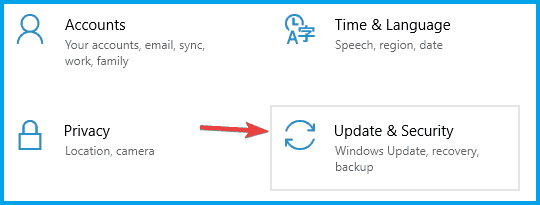
თქვენი Windows 10-ის განახლებისას პრობლემები გაქვთ? თუ არ იცით რა უნდა გააკეთოთ ღილაკს "შეამოწმეთ განახლებისთვის" არ აქვს, ჩვენი რჩევები დაგეხმარებათ საკითხის მოგვარებაში უმოკლეს დროში.
4. ვინდოუსის დაბრუნება
- გადასვლა პარამეტრების აპი.
- Დააკლიკეთ განახლება და უსაფრთხოება.
- ნავიგაცია აღდგენა მარცხენა პანელიდან დააჭირეთ ღილაკს და დააჭირეთ ღილაკს Დაიწყე ღილაკი დაუბრუნდით Windows 10-ის წინა ვერსიას განყოფილება.
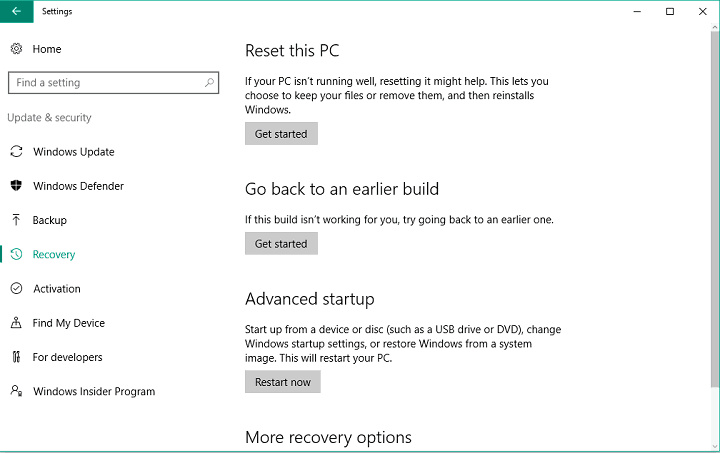
- აირჩიეთ წინა მშენებლობაში დაბრუნების მიზეზი და დააჭირეთ ღილაკს შემდეგი.
- თქვენ შემოგთავაზებთ ჩამოტვირთოთ უახლესი განახლებები. დააჭირეთ ღილაკს Არა გმადლობთ ღილაკი
- დააჭირეთშემდეგი გაგრძელება.
- Დააკლიკეთ შემდეგი კიდევ ერთხელ და აირჩიეთ დაბრუნდით ადრინდელ მშენებლობაში.
ამის გაკეთება მხოლოდ მაშინ გექნებათ, თუ იყენებთ Windows 10 ვერსიას, რომელიც უფრო ძველია, ვიდრე შემოქმედების განახლება, რადგან ეს ვარიანტი ამოღებულია Windows- ის ამ ვერსიიდან.
თუ იყენებთ Windows 10 Fall Creators Update– ს, ერთადერთი, რისი გაკეთებაც შეგიძლიათ, არის სისტემის ზოგიერთი წინა ვერსიის დაინსტალირება.
5. აწარმოეთ თამაში, როგორც ადმინისტრატორი
- გადასვლა ორთქლის ბიბლიოთეკა.
- იპოვნეთ თამაში, რომლის გაშვებაც გსურთ.
- მარჯვენა ღილაკით დააწკაპუნეთ თამაშის სათაურზე და გადადით აქ Თვისებები.
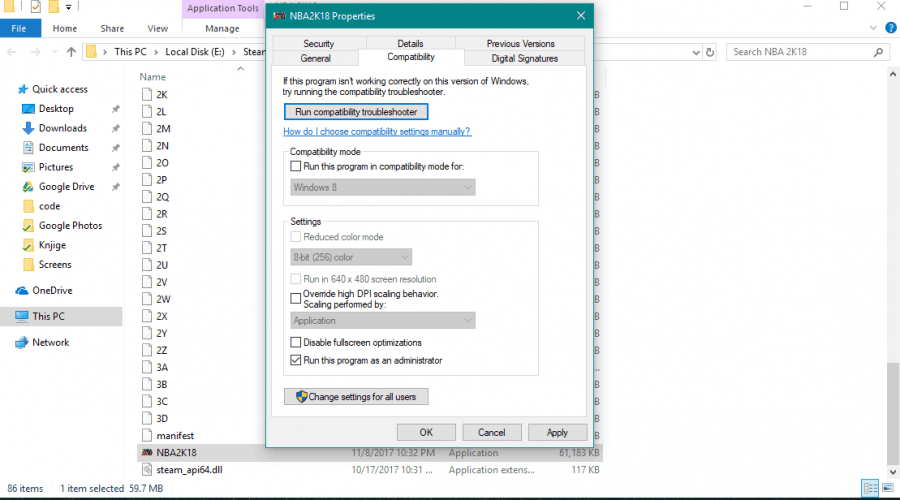
- გაემართეთ ადგილობრივი ფაილები ჩანართი
- დააჭირეთ დაათვალიერეთ ადგილობრივი ფაილები
- იპოვნეთ თამაში, რომელიც შესრულებულია, დააწკაპუნეთ მასზე თაგუნით და გადადით Თვისებები
- გაემართეთ თავსებადობა ჩანართი და შეამოწმეთ გაუშვით ეს პროგრამა ადმინისტრატორად
- შეინახეთ ცვლილებები და შეეცადეთ აწარმოოთ თამაში
თუკი არაფერი ხდება, როდესაც თქვენ დააჭირეთ ღილაკს Ადმინისტრატორის სახელით გაშვებაჩვენი სწრაფი სახელმძღვანელო დაგეხმარებათ საკითხის სამუდამოდ მოგვარებაში.
6. აწარმოეთ თამაშები თავსებადობის რეჟიმში
- Წადი ორთქლის ბიბლიოთეკა.
- იპოვნეთ თამაში, რომლის გაშვებაც გსურთ.
- მარჯვენა ღილაკით დააწკაპუნეთ თამაშის სათაურზე და აირჩიეთ Თვისებები.
- გაემართეთ ადგილობრივი ფაილები ჩანართი
- დააჭირეთ დაათვალიერეთ ადგილობრივი ფაილები.
- იპოვნეთ თამაში, რომელიც შესრულებულია, დააწკაპუნეთ მასზე თაგუნით და გადადით Თვისებები.
- გაემართეთ თავსებადობა ჩანართი
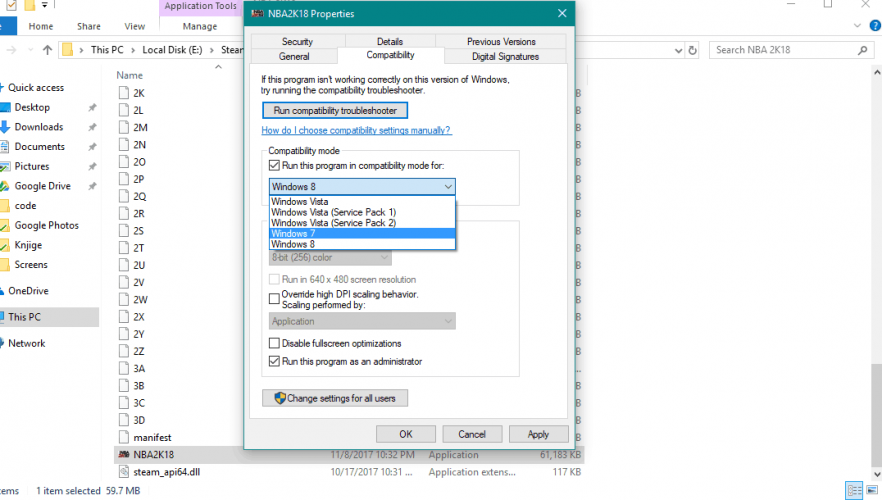
- Ჩეკი გაუშვით ეს პროგრამა თავსებადობის რეჟიმში:
- აირჩიეთ ოპერაციული სისტემა.
- შეინახეთ ცვლილებები.
7. გადააადგილეთ Steam კლიენტი
- გასვლა Steam კლიენტიდან.
- გადადით ორთქლის ინსტალაციის საქაღალდეში და იპოვნეთ საქაღალდე, რომლის გადატანაც გსურთ (დ: ორთქლი, მაგალითად).
- წაშალეთ ყველა ფაილი და საქაღალდე, გარდა SteamApps და მომხმარებლის მონაცემები საქაღალდეები და Steam.exe
- დაჭერით და ჩასვით მთელი Steam საქაღალდე ნაგულისხმევ ადგილას. ჩვეულებრივ, ეს შემდეგი გზაა:
C: პროგრამის FilesSteam - დაიწყეთ Steam და შედით თქვენს ანგარიშში.
შეცვალეთ ინსტალაციის სტანდარტული გზა
- ღია ორთქლი
- გადადით თქვენს Steam კლიენტზე პარამეტრები მენიუ
- აირჩიეთ ორთქლის ბიბლიოთეკის საქაღალდეები დან გადმოწერები ჩანართი
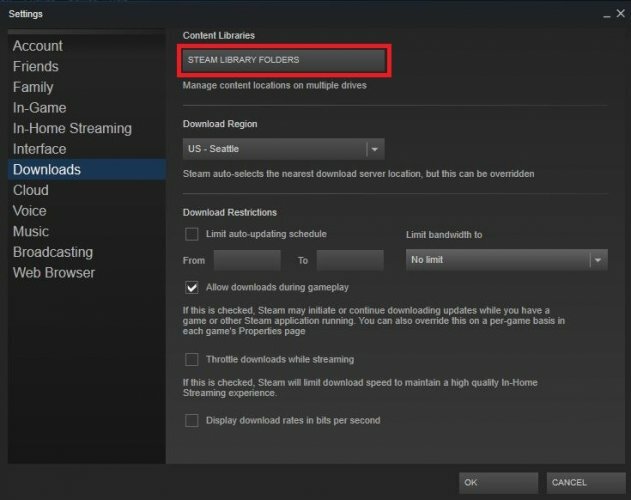
- აირჩიეთ დაამატეთ ბიბლიოთეკის საქაღალდე და შექმნას ახალი გზა.
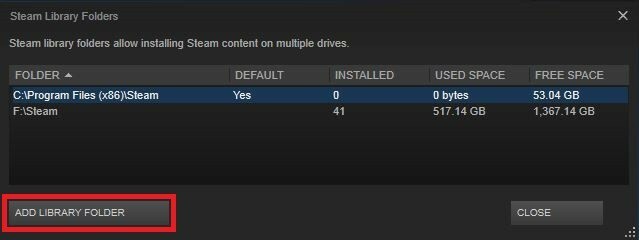
- დააჭირეთ მაუსის მარჯვენა ღილაკს ახლად შექმნილი გეზი, რომ დარწმუნდეთ, რომ ის ნაგულისხმევია.
თუ ორთქლის შეცდომას წააწყდით, გირჩევთ, გადახედოთ ამას სიღრმისეული სახელმძღვანელო, რომელიც ეძღვნება Windows 10-ზე გავრცელებული ორთქლის შეცდომების გამოსწორებას.
როგორია თქვენი სათამაშო გამოცდილება Windows 10 – ში, ზემოხსენებული პრობლემების მოგვარების რჩევების გამოყენების შემდეგ? გაგვიზიარეთ ეს ქვემოთ კომენტარების არეალში.
 კიდევ გაქვთ პრობლემები?შეასწორეთ ისინი ამ ინსტრუმენტის საშუალებით:
კიდევ გაქვთ პრობლემები?შეასწორეთ ისინი ამ ინსტრუმენტის საშუალებით:
- ჩამოტვირთეთ ეს PC სარემონტო ინსტრუმენტი TrustPilot.com– ზე შესანიშნავია (ჩამოტვირთვა იწყება ამ გვერდზე).
- დააჭირეთ დაიწყეთ სკანირება Windows– ის პრობლემების მოსაძებნად, რომლებიც შეიძლება კომპიუტერის პრობლემებს იწვევს.
- დააჭირეთ შეკეთება ყველა დაპატენტებულ ტექნოლოგიებთან დაკავშირებული პრობლემების გადასაჭრელად (ექსკლუზიური ფასდაკლება ჩვენი მკითხველისთვის).
Restoro გადმოწერილია 0 მკითხველი ამ თვეში.


